在电脑的控制面板中我们可以调整多种设置,如果经常需要使用控制面板,将控制面板放在电脑桌面上会方便很多,一起来看看怎么把控制面板放到桌面上。
将控制面板放到桌面的方法
怎么把控制面板放到桌面上?可以在个性化设置内将控制面板图标放到电脑桌面,这样双击图标就可以打开控制面板,具体操作步骤如下:
步骤1. 鼠标右键单击电脑桌面空白处,在右键菜单栏中点击「个性化」进入个性化设置。
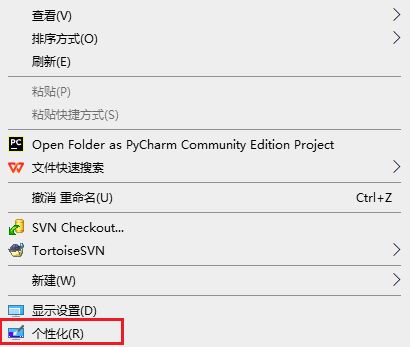
步骤2. 在打开的页面中点击左边栏的「主题」,然后在右方点击「桌面图标设置」。
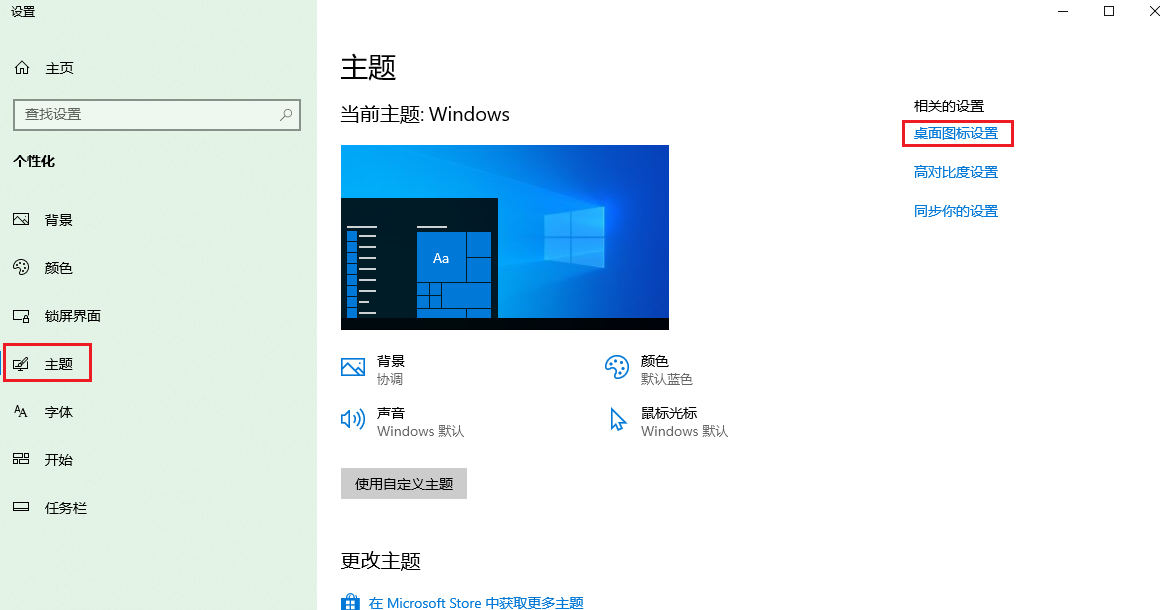
步骤3. 勾选「控制面板」,然后点击「确定」然后电脑桌面就出现了控制面板。
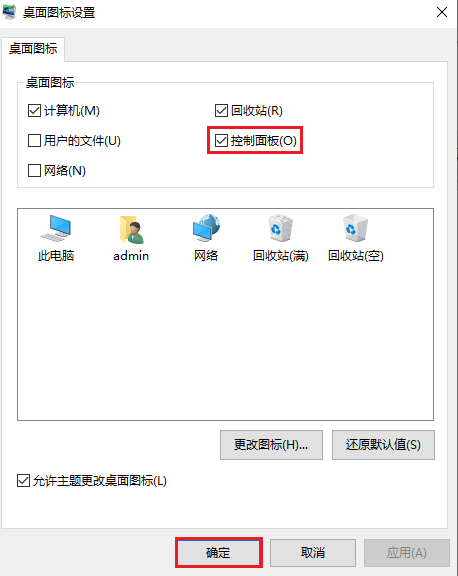
双击桌面的控制面板图标即可打开进入控制面板。
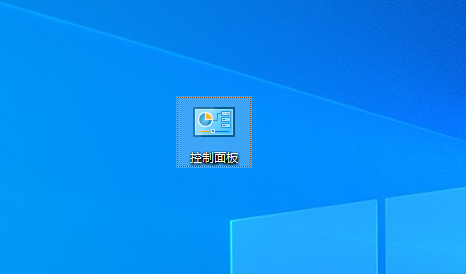
其他快速打开控制面板的方法
介绍完怎么把控制面板放到桌面上之后,为您补充介绍如何快速打开控制面板:
1.使用运行窗口打开控制面板:快捷键「Windows+R」打开电脑运行窗口,然后输入「control」并回车可以快速打开控制面板。
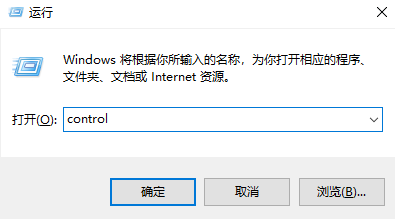
2.通过电脑设置界面打开控制面板:使用快捷键「Windows+I」打开电脑设置界面,在设置界面的搜索框内搜索「控制面板」,点击下面弹出的结果打开控制面板。
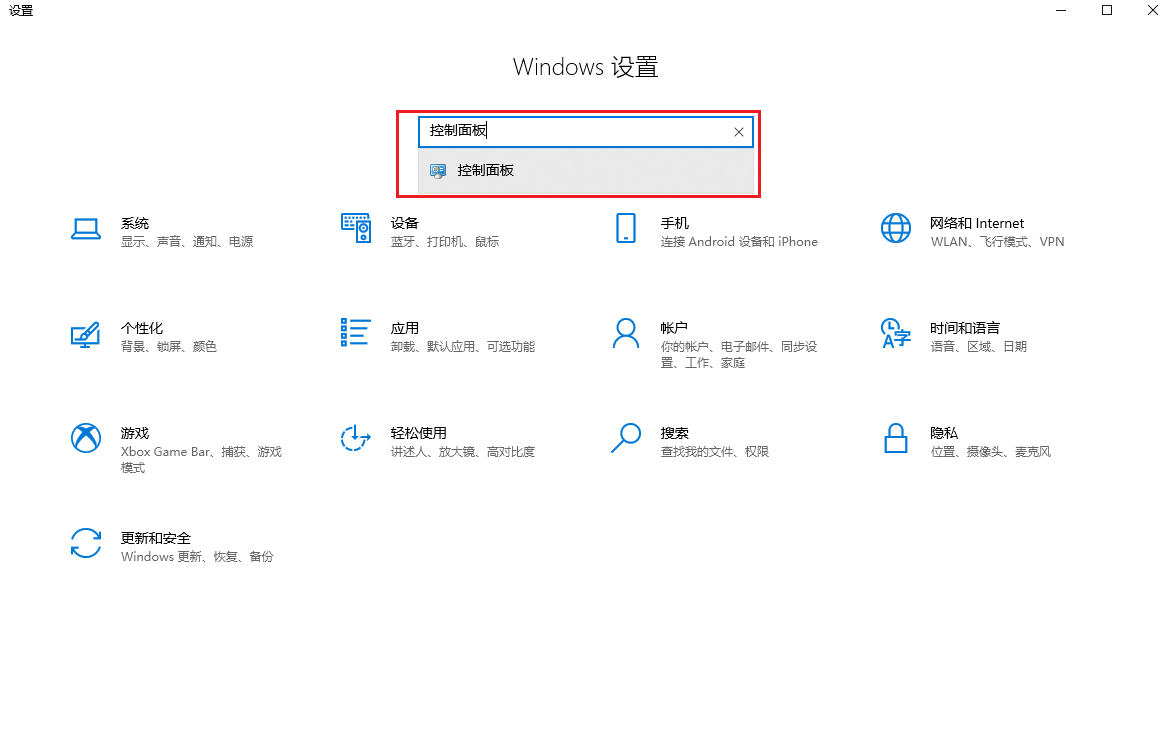
3.任务栏搜索框搜索控制面板并打开:在电脑底部的任务栏搜索框内输入「控制面板」,点击搜索结果打开控制面板。
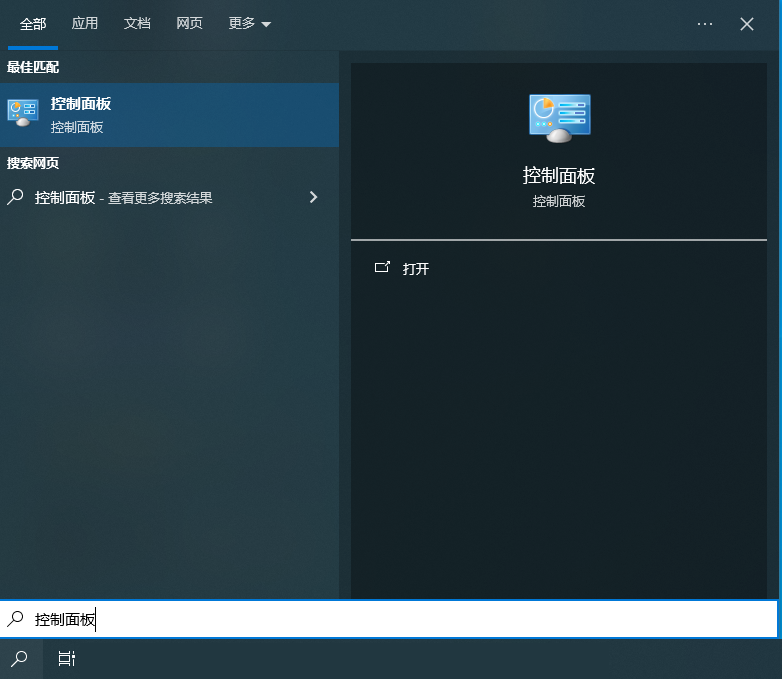
结论
本文介绍了怎么把控制面板放到桌面上,并补充介绍了怎么快速打开控制面板,如果您需要经常使用控制面板,但是又觉得控制面板放在桌面占位置,可以记住一两种快速打开控制面板的方法,也能节省很多时间。
本站部分文章来自网络或用户投稿,如无特殊说明或标注,均为本站原创发布。涉及资源下载的,本站旨在共享仅供大家学习与参考,如您想商用请获取官网版权,如若本站内容侵犯了原著者的合法权益,可联系我们进行处理。
